Как исправить продукты WooCommerce, которые не отображаются на странице магазина
Опубликовано: 2023-09-06Ищете способ исправить продукты WooCommerce, которые не отображаются на странице магазина?
Достаточно сложно управлять магазином, не видя, что весь ваш инвентарь не отображается. Хуже всего то, что не так много хороших руководств, которые помогут вам решить эту проблему.
И тот факт, что эта проблема возникает в WordPress и WooCommerce, когда они являются очень популярными программами, еще больше сбивает с толку. Но хорошая новость в том, что вы можете решить эту проблему раз и навсегда.
В этой статье мы рассмотрим несколько очень простых способов исправить ошибку, при которой продукты WooCommerce не отображаются на странице магазина. Чтобы решить проблему навсегда, вам понадобится менее 10 минут.
Звучит отлично? Давайте погрузимся.
PushEngage — плагин для push-уведомлений №1 в мире. Получите это бесплатно!
Почему продукты WooCommerce не отображаются на странице магазина?
Давайте начнем с рассмотрения некоторых наиболее распространенных причин, по которым продукты WooCommerce не отображаются на странице вашего магазина.
№1. Пользовательская страница магазина
Вы только что переключились на новую тему WooCommerce и теперь ломаете голову, задаваясь вопросом, почему страница вашего магазина таинственным образом пуста? Что ж, не волнуйтесь, есть большая вероятность, что виновата ваша новая тема.
Видите ли, некоторые темы имеют собственные макеты страниц магазина. Если это относится к вашей новой теме, вам нужно будет быстро настроить настройки WooCommerce, чтобы ваши продукты триумфально вернулись на страницу магазина.
Вот суть: вы захотите установить эту пользовательскую страницу магазина в качестве страницы по умолчанию в настройках WooCommerce. Как только вы это сделаете, ваши продукты должны начать появляться на странице вашего магазина без каких-либо проблем. Это простое решение, позволяющее вернуть ваш магазин в строй!
№2. Конфликт плагинов
Еще одна распространенная причина, по которой ваша страница магазина WooCommerce может отказываться отображать продукты, — это ужасный конфликт плагинов.
Видите ли, не все плагины WordPress хорошо взаимодействуют друг с другом. Иногда, когда вы добавляете на свой сайт новый плагин, он может помешать работе, вступая в конфликт с другими плагинами, которые у вас уже есть.
Это особенно актуально при работе с плагинами, которые давно не обновлялись. Если разработчик плагина небрежно относится к обновлениям, это, скорее всего, вызовет проблемы совместимости, особенно с такой сложной системой, как WooCommerce.
Итак, если вы недавно добавили плагин в свой арсенал WordPress и внезапно ваша страница магазина стала мошеннической, пришло время надеть шляпу детектива и выяснить, является ли этот новый плагин нарушителем спокойствия.
После того, как вы определили виновника, вы можете предпринять необходимые шаги, чтобы решить проблему и вернуть свои продукты на витрину, где им и место.
№3. Товары скрыты от показа
Вот еще одна потенциальная причина, по которой ваша страница магазина WooCommerce может выглядеть довольно бесплодной — настройки видимости продукта.
WooCommerce дает вам возможность точно настроить, какие продукты вы хотите демонстрировать в результатах поиска и на странице вашего магазина. Это отличная функция, которая позволяет вам лучше контролировать то, что видят ваши клиенты.
Однако возможно, что в стремлении оптимизировать видимость продуктов вы непреднамеренно скрыли некоторые или все свои продукты.
Итак, если на странице вашего магазина вместо замечательных товаров в настоящее время отображается пустота, рекомендуется проверить настройки видимости. Вы можете просто обнаружить, что ваши продукты настроены как «скрытые», и быстрая настройка может вернуть их в центр внимания, чтобы ваши клиенты могли ими восхищаться.
№4. Проблема с постоянными ссылками
В мире WordPress «постоянные ссылки» означают постоянные ссылки — они определяют, как выглядят ваши внутренние URL-адреса. Эти настройки играют решающую роль в том, как контент вашего веб-сайта структурирован и доступен.
Теперь вот что становится интересным. Если вы недавно добавили на свой сайт какие-либо расширения WooCommerce, они могли изменить настройки ваших постоянных ссылок, даже если вы даже не заметили этого.
Итак, если вы оказались в затруднительном положении, когда продукты играют в прятки на странице вашего магазина, будет разумным шагом погрузиться в настройки ваших постоянных ссылок. Там вы, возможно, откроете ключ к восстановлению гармонии и обеспечению того, чтобы ваши продукты находились там, где они должны быть.
Как исправить страницу магазина WooCommerce, на которой не отображаются товары
Теперь, когда мы знаем, что может вызвать проблемы на вашей странице магазина WooCommerce, давайте посмотрим, как их можно исправить.
№1. Проверьте, правильно ли вы выбрали страницу магазина
Одной из часто встречающихся причин того, что продукты не отображаются на странице магазина, является выбор пользовательской страницы в настройках WooCommerce. Перейдите в WooCommerce »Настройки на панели управления WordPress:
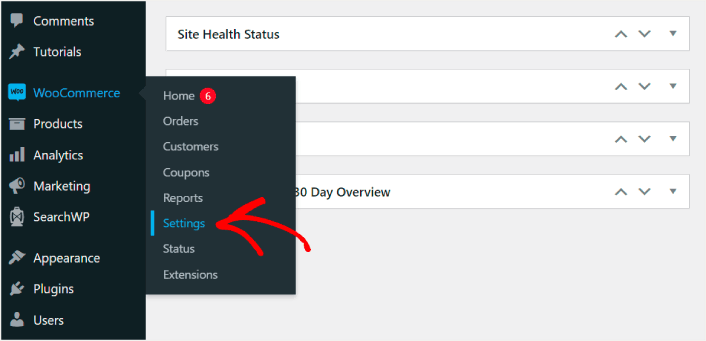
Затем нажмите на вкладку «Продукты» .
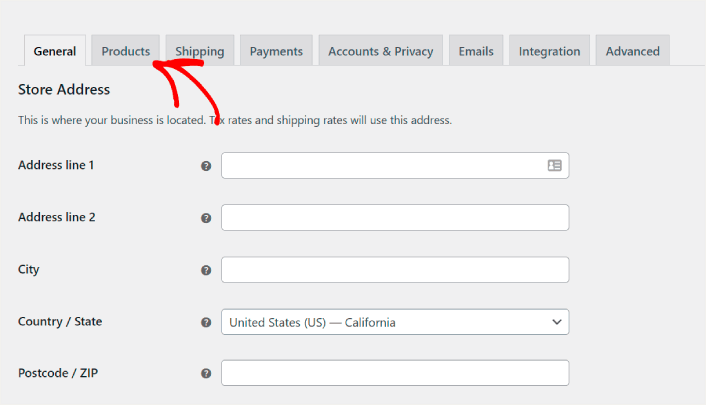
Затем прокрутите вниз до опции «Страницы магазина »:

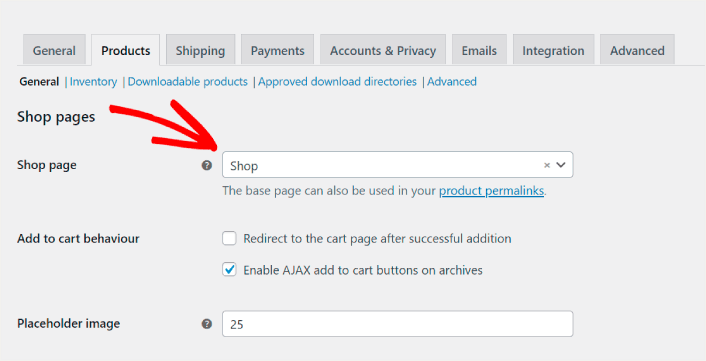
Если вы используете собственную тему или собственную страницу магазина, просто выберите нужную страницу из раскрывающегося списка. Это должно исправить проблему, с которой продукты WooCommerce в большинстве случаев не отображаются на странице магазина.
Но если выбрана правильная страница, а страница вашего магазина по-прежнему пуста, продолжайте читать. У нас есть еще несколько вариантов для вас.
№2. Проверьте, нет ли на вашем сайте несовместимости плагинов
Конфликт или несовместимость плагинов — это конфликт кода на вашем сайте WordPress и в конкретном плагине. Это потенциально может сломать ваш сайт во многих отношениях. И одним из наиболее распространенных результатов является то, что продукт WooCommerce не отображается на странице магазина.
Самый простой способ проверить наличие конфликта плагинов — временно отключить все ваши плагины и проверить, решает ли это проблему. На панели управления WordPress перейдите в раздел «Плагины» и установите флажок в левом верхнем углу, чтобы выбрать все плагины одновременно:
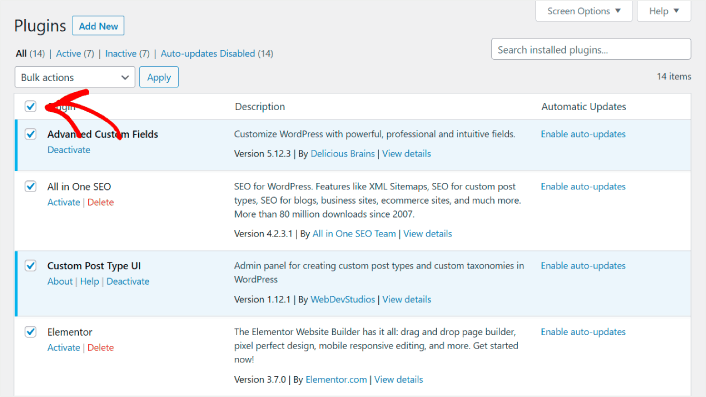
Не забудьте снять флажок с плагина WooCommerce, чтобы вы могли проверить, решена ли проблема. Затем деактивируйте их все.
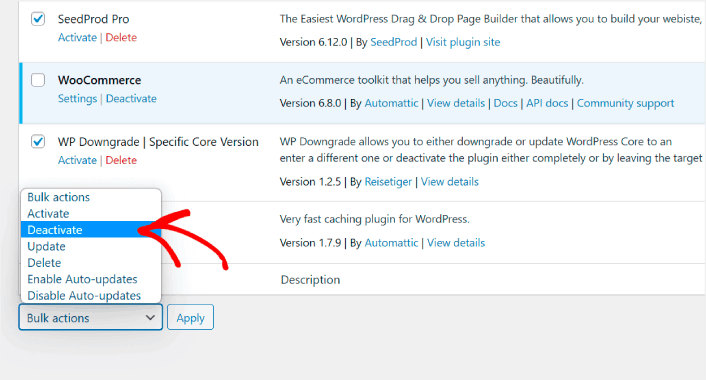
Если ваши продукты WooCommerce по-прежнему не отображаются на странице вашего магазина, проблема не в конфликте плагинов. Но если ваша проблема была решена, то это определенно был конфликт плагинов. Активируйте плагины по одному, пока не найдете конфликтующий плагин.
№3. Проверьте видимость вашего каталога
Другая причина, по которой ваши товары могут не отображаться на странице магазина, заключается в том, что вы изменили их видимость. Перейдите на вкладку «Продукты» на панели управления WordPress.
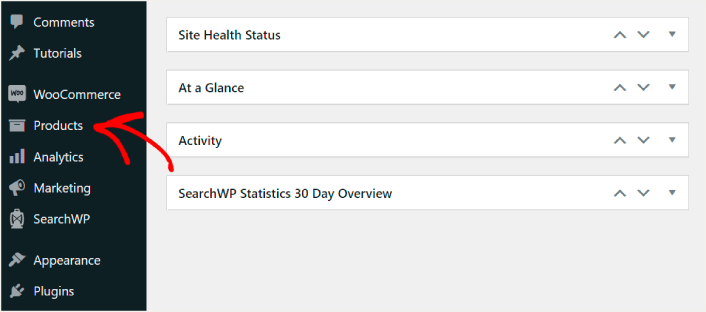
Затем нажмите на продукт, видимость которого вы хотите проверить. В редакторе продуктов убедитесь, что для параметра видимости каталога продуктов установлено значение «Магазин и результаты поиска» или «Только магазин» .
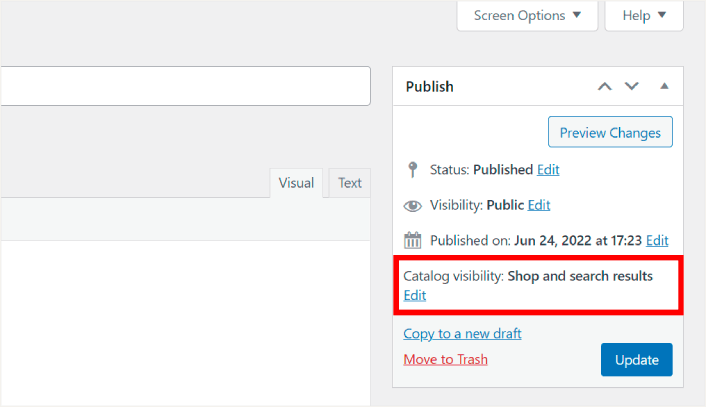
Если видимость вашего продукта не настроена на отображение на странице магазина, нажмите ссылку «Изменить» и измените видимость. Не забудьте сохранить или обновить страницу продукта, когда закончите.
№4. Обновите свои постоянные ссылки
Иногда продукты могут не отображаться на странице магазина WooCommerce из-за ошибки обновления постоянных ссылок. Это может произойти, когда вы меняете тему WooCommerce или устанавливаете новые расширения.
Чтобы решить эту проблему, перейдите в «Настройки» — «Постоянные ссылки» на панели управления WordPress.
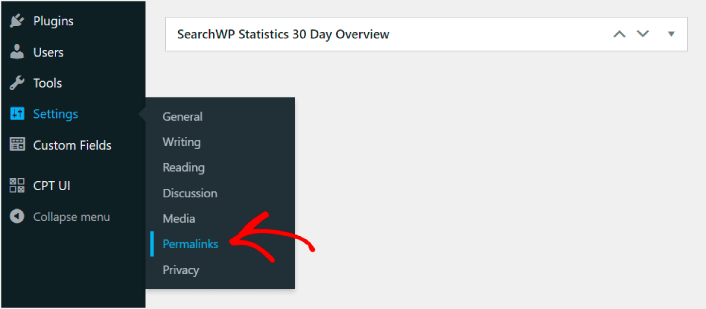
Измените структуру постоянных ссылок на собственную структуру для ваших продуктов:
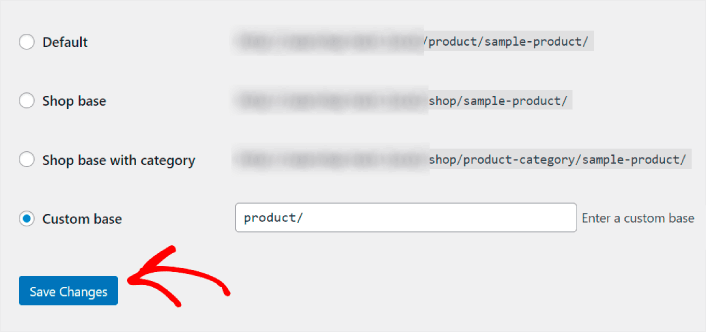
Затем нажмите «Сохранить изменения» внизу страницы, чтобы WordPress обновил ваши постоянные ссылки.
е
После устранения проблемы с тем, что продукты WooCommerce не отображаются на странице магазина
Теперь, когда вы устранили проблему, с которой продукты WooCommerce не отображались на странице магазина, все ваши продукты готовы приносить вам деньги. Пришло время сосредоточиться на привлечении трафика, вовлеченности и продаж из вашего контента.
А если вы ищете новые способы получения трафика, вовлеченности и продаж, push-уведомления могут быть очень полезны для вашего сайта.
Если вы не уверены на 100%, вам следует ознакомиться с этими ресурсами о том, как эффективно использовать push-уведомления:
- 7 умных стратегий для повышения вовлеченности клиентов
- Эффективны ли push-уведомления? 7 статистических данных + 3 совета эксперта
- Как настроить push-уведомления о брошенной корзине (простое руководство)
- Как добавить плагин WordPress для веб-уведомлений на свой сайт
Мы рекомендуем использовать PushEngage для создания кампаний push-уведомлений. PushEngage — это программное обеспечение для push-уведомлений №1 в мире. Итак, если вы еще этого не сделали, начните работать с PushEngage сегодня!
